Зміст
В операційних системах Windows 7 та Windows 8 з'явилася кнопка " Швидкий запуск " за замовчуванням відсутня на Панелі задач. У цьому уроці буде показано, як відобразити (додати) панель інструментів " Швидкий запуск " на панелі інструментів на панелі завдань у цих операційних системах.
Майте на увазі, що, використовуючи цю процедуру, ви також можете відобразити " Показати робочий стіл " на панелі завдань.*
* Зауважте: В операційних системах Windows 7 та Windows 8 з'явилося вікно " Показати робочий стіл " функція знайдена у правому нижньому куті панелі завдань (у вільному полі праворуч від годинника/дати).
Як відобразити панель швидкого запуску та іконку на робочому столі в Windows 8 та 7
Крок 1: Увімкніть перегляд "Приховані файли".
1. Перейдіть в Панель управління Windows і відкрийте " Параметри папки ”.
2. В рамках проекту " Вид ", увімкніть вкладку " Показати приховані папки і диски з файлами "опція".
Зауважте: Детальні інструкції про те, як увімкнути перегляд прихованих файлів, можна знайти за посиланнями нижче:
- Як увімкнути перегляд прихованих файлів у Windows 7Як увімкнути перегляд прихованих файлів у Windows 8
Крок 2: Додайте панель інструментів "Швидкий запуск" на панель завдань (Windows 8 та Windows 7)
1. перейдіть на Робочий стіл і натисніть кнопку " Клацніть правою кнопкою миші " клавішею миші над порожнім місцем на Панелі завдань.
2. у меню, що з'явилося, вибрати " Панелі інструментів " > " Нова панель інструментів ”.

3. Перейдіть за наступним шляхом: " C:\Users\\AppData\Roaming\Microsoft\Internet Explorer" і натисніть кнопку " Швидкий запуск "Папка".
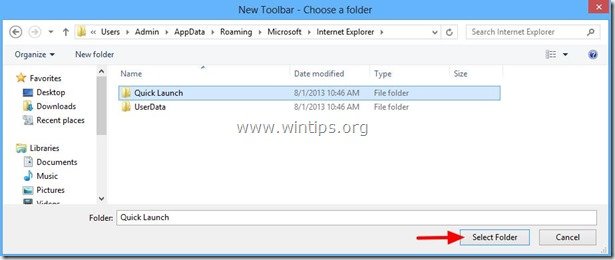
Відтепер у вас має бути " Швидкий запуск " на панелі завдань і " Показати робочий стіл " іконка, що додається до нього...
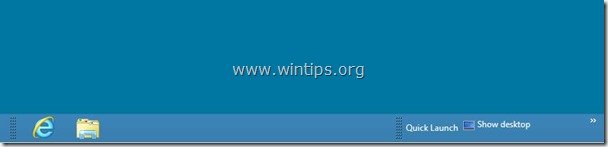
Додаткові поради, які полегшать вам життя:
Порада 1: Перемістіть " Швидкий запуск " на панелі інструментів в будь-яке місце на панелі завдань.
1. клацніть правою кнопкою миші на вільне місце на панелі завдань і натисніть, щоб зняти галочку " Блокування панелі завдань "опція".
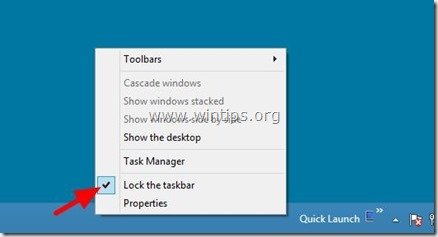
2. Потім наведіть курсор миші на пунктирні лінії (доки стрілка миші не стане подвійною) і перетягніть їх у будь-яке місце (наприклад, зліва на панелі завдань).
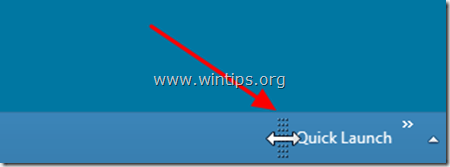
3. Нарешті, виконайте ту ж саму операцію, але цього разу перетягніть вліво пунктирні лінії, що знаходяться зліва від закріплених додатків.

Порада 2: Видаліть відображуваний текст і заголовок зі сторінки " Швидкий запуск "Панель інструментів".
За допомогою " Панель завдань "розблоковано, клацніть правою кнопкою миші на вільному місці за адресою " Швидкий запуск " на панелі інструментів і в меню, що з'явилося, зніміть галочку з пункту " Показати текст " і " Показати заголовок "варіанти.
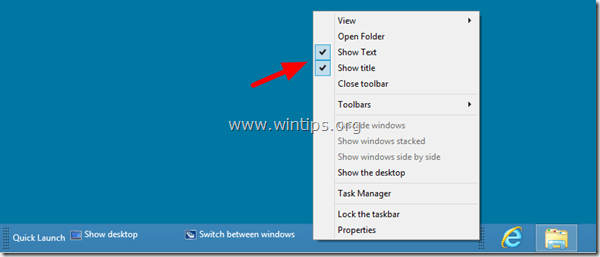
По закінченню знову клацніть правою кнопкою миші на порожньому місці панелі завдань і виберіть пункт " Блокування панелі завдань ”.
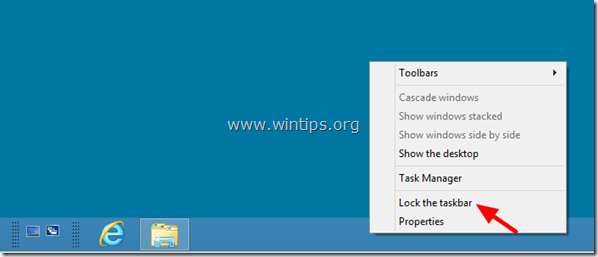
Тобі кінець!
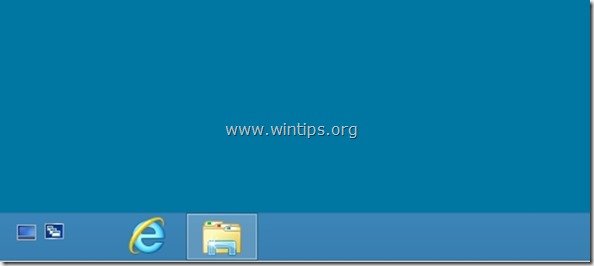
Порада 3: Налаштуйте програми панелі швидкого запуску .
До додати програму до " Швидкий запуск ", виберіть програму лівою клавішею миші і, не відпускаючи клавішу перетягування програму до " Швидкий запуск "Панель інструментів".
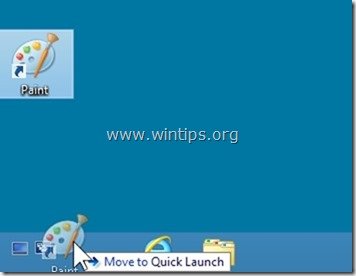
To видалити Програма від " Швидкий запуск "бар клацніть правою кнопкою миші на іконку програми і виберіть " Видалити ”.
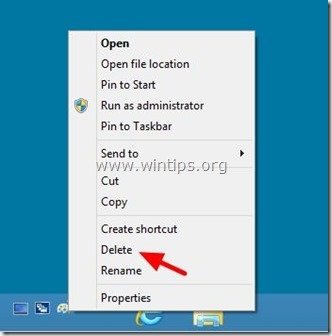

Енді Девіс
Блог системного адміністратора про Windows





